
Im Haus
Klicken Sie auf das Menü "Listen >
Im Haus", um Reservierungsinformationen oder Karteien von Hausgästen
anzusehen und zu modifizieren.
 Die Im-Haus-Liste wird automatisch
für das aktuelle Tagesdatum aufgerufen.
Die Im-Haus-Liste wird automatisch
für das aktuelle Tagesdatum aufgerufen.
Anzeige der Sprache des Hauptgastes
Die Spalte Sprache zeigt die Sprache des Hauptgastes aus der Gästekartei an.
Hinweis:
Angezeigt wird hier immer die Sprache des Hauptgastes, d.h. bei Gästen,
die nicht Hauptgast
sind, erscheint hier ggf. nicht deren Sprache!
Blenden Sie die Spalte bei Bedarf über die Spalteneinstellungen
ein.
Öffnen der Liste "Im Haus"
Öffnen Sie die Inhouse-Liste über den Menüpunkt "Listen > Im
Haus".
Die Liste zeigt alle eingecheckten Gäste eines bestimmten Datums (Standard:
protel Air Tagesdatum). Sie können die Ansicht durch Auswählen eines anderen
Datums ändern. Besonders hilfreich ist die Liste, wenn Sie die Rechnung
eines eingecheckten Gastes öffnen möchten, oder wenn Sie wichtige Informationen
zu einem eingecheckten Gast hinterlegen wollen.
Filterfunktionen
Mithilfe der Filterfunktion können Sie die angezeigten Anreisen auf
bestimmte Kriterien eingrenzen.
Weitere Informationen zu den Filtermöglichkeiten in den aktiven Listen
finden Sie hier.
Im-Haus-Liste inklusive Abreisen
Sie können auch Im-Haus-Gäste einblenden, die am eingestellten Datum
abreisen. Setzen Sie hierfür ein Häkchen in die Checkbox "Abreisen
inklusive" (oben rechts im Fenster):
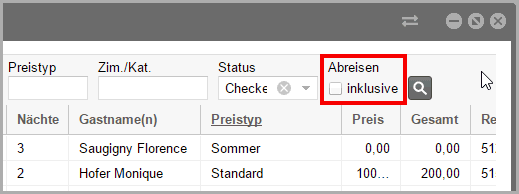
Anzeige aktualisieren
 Sobald Sie in der Liste ein Filterkriterium
verändern, müssen Sie die Anzeige aktualisieren: Sobald Sie in der Liste ein Filterkriterium
verändern, müssen Sie die Anzeige aktualisieren:
|
Mögliche Aktionen
Mit einem Doppelklick in ein Feld, dessen Spalte NICHT
unterstrichen ist, öffnen Sie den Reservierungsdialog der jeweiligen
Reservierung.
Über die unten im Fenster angeordneten Schaltflächen
können Sie für eine markierte Reservierung folgende Aktionen durchführen
- dieselben Aktionen können übrigens auch über das Kontextmenü (rechter
Mausklick) aufgerufen werden:
Button |
Aktion |
Gästekartei anzeigen |
Öffnet
die Gästekartei eines zugeordneten Gastes.
 Die Schaltfläche
ist nur aktiv, wenn für das angeklickte Zimmer der Reservierung
explizit ein Gast hinterlegt wurde. Ein Klick auf die Schaltfläche
öffnet die Gästekartei des jeweiligen Gastes (nicht die des Buchers!).
In der Inhouse-Liste wird der zugeordnete Gast in der Spalte "Nachname/Vorname"
bzw. "Gastname(n)" angezeigt. Die Schaltfläche
ist nur aktiv, wenn für das angeklickte Zimmer der Reservierung
explizit ein Gast hinterlegt wurde. Ein Klick auf die Schaltfläche
öffnet die Gästekartei des jeweiligen Gastes (nicht die des Buchers!).
In der Inhouse-Liste wird der zugeordnete Gast in der Spalte "Nachname/Vorname"
bzw. "Gastname(n)" angezeigt.
|
Reservierung öffnen |
Markieren
Sie einen Gast/ein Zimmer und öffnen Sie die zugehörige Reservierung.
Sie gelangen in die Reservierungsübersicht, wo Sie Zugriff auf
alle weiteren Details der Reservierung haben. |
Rechnung öffnen |
Öffnet
die Rechnungsübersicht zu einer markierten Reservierung. |
Druckaufgaben |
Im-Haus-Liste drucken: Klicken Sie
auf "Druckaufgaben > Drucken", um die Im-Haus-Liste
auszudrucken. Die Liste wird genauso, wie Sie am Bildschirm zu
sehen ist, ausgedruckt.
Meldeschein drucken: Markieren Sie einen einzelnen
Gast und klicken Sie auf "Druckaufgaben > Meldeschein",
um für den markierten Gast einen Meldeschein
zu drucken.
Als Excel Liste drucken: Exportiert die Im-Haus-Liste im Excel-Format. |
 Weiterführende Informationen zum Filtern und den Anzeigeoptionen in den
aktiven Listen finden Sie hier:
Weiterführende Informationen zum Filtern und den Anzeigeoptionen in den
aktiven Listen finden Sie hier:
Elemente & Funktionen > Aktive Listen > Aufbau
der aktiven Listen
 Mit dem protel Air-Upgrade im Sommer 2020 haben sich nicht
nur die Oberfläche sondern auch viele Funktionen in protel
Air geändert.
Mit dem protel Air-Upgrade im Sommer 2020 haben sich nicht
nur die Oberfläche sondern auch viele Funktionen in protel
Air geändert. 

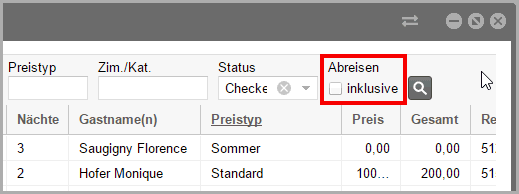
 oben
rechts im Fenster
oben
rechts im Fenster Weiterführende Informationen zum Filtern und den Anzeigeoptionen in den
aktiven Listen finden Sie hier:
Weiterführende Informationen zum Filtern und den Anzeigeoptionen in den
aktiven Listen finden Sie hier: